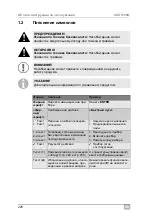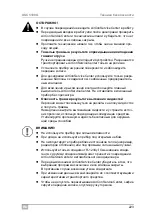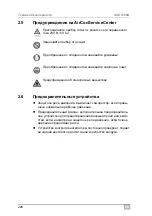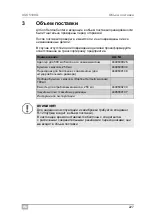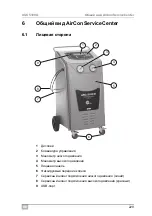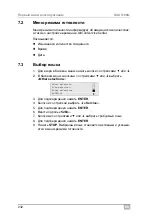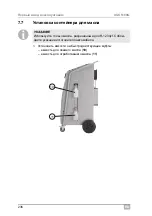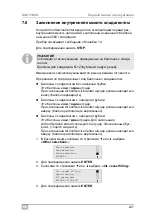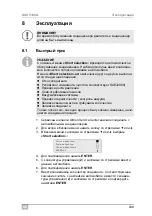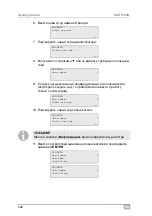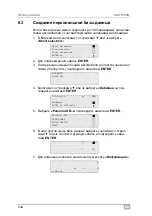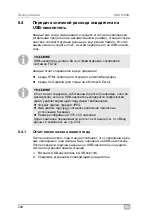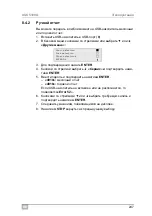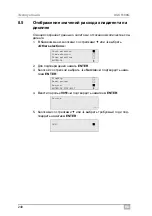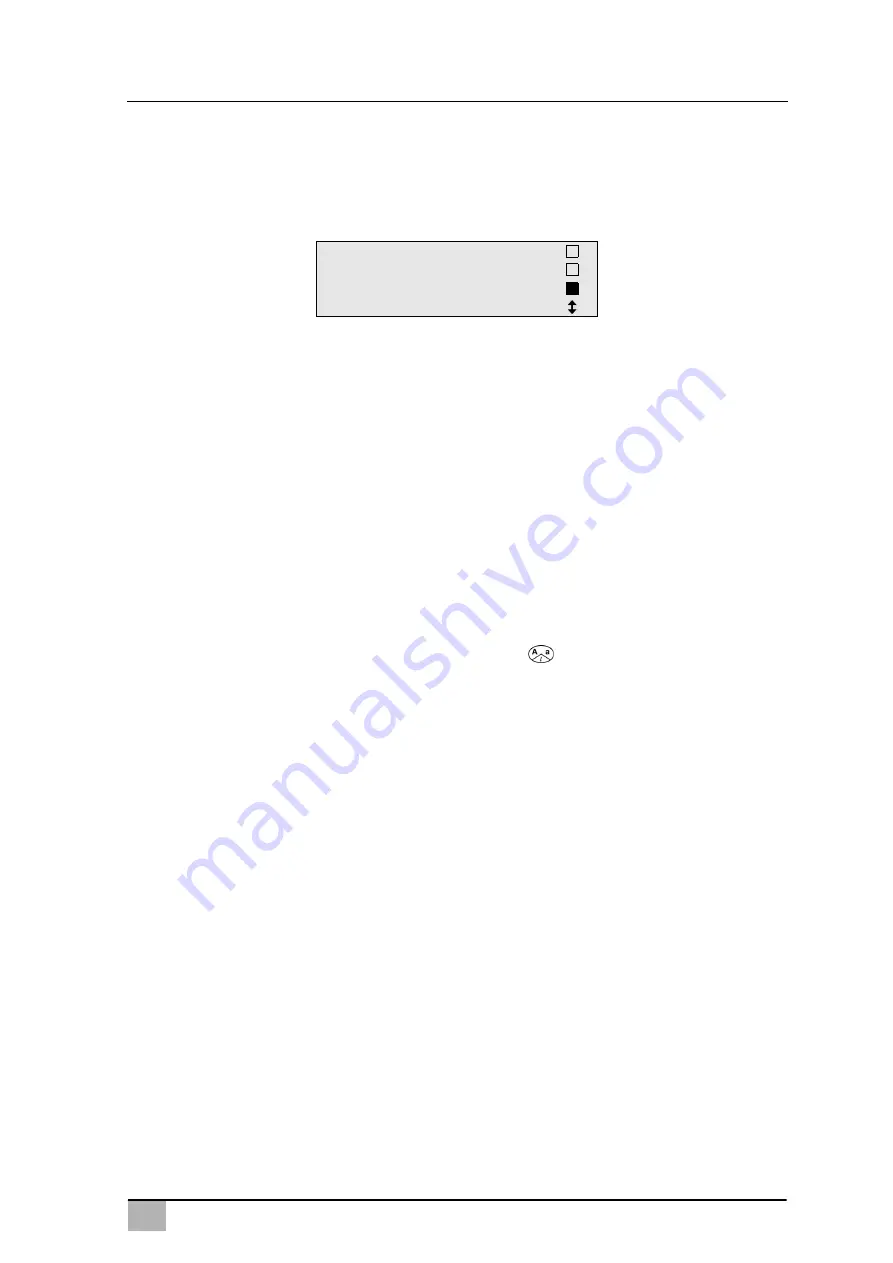
RU
233
ASC5100G
Первый
ввод
в эксплуатацию
7.4
Ввод
данных
о
компании
Данные
компании
указаны
в протоколе
технического
обслуживания
.
1.
В
базовом
меню
кнопками
со
стрелками
или
выбрать
«Other selections
»
:
2.
Для
подтверждения
нажать
ENTER
.
3.
Кнопкой
со
стрелкой
выбрать
«Service
»
.
4.
Для
подтверждения
нажать
ENTER
.
5.
Ввести
пароль
«3282
»
.
6.
Данные
о
компании
указываются
в третьей
строке
дисплея
(
1
).
Можно
ввести
пять
строк
с
20
символами
в каждой
.
На
дисплее
появляется
число
показываемых
строк
с
данными
о
компании
под
сообщением
«Enter company data
»
(«01
»
–
«05
»
).
Кнопками
со
стрелками
или
выбирается
требуемая
строка
с
данными
о
компании
.
7.
С
клавиатуры
управления
(
2
)
и
кнопками
со
стрелками
ввести
требуемые
данные
:
Для
переключения
между
заглавными
или
строчными
буквами
нажать
информационную
кнопку
.
Для
стирания
отдельных
символов
коротко
нажать
кнопку
C
.
Для
стирания
показываемой
строки
длительно
нажать
кнопку
C
.
8.
Для
подтверждения
нажать
ENTER
.
9.
Нажать
STOP
.
Введенные
данные
активны
.
10.
Для
возврата
в меню
режима
готовности
повторно
нажать
STOP
.
Short selection
Free selection
Other selections
ENTER-OK
Summary of Contents for AirConServiceCenter ASC5100G
Page 2: ......
Page 220: ...RU ASC5100G 220 1 2 A I ENTER 1 2 3 1 2 3 1 229 230 2 A E...
Page 224: ...RU ASC5100G 224 2 3 405 C A AirConServiceCenters I R 1234yf...
Page 225: ...RU 225 ASC5100G 2 4 TRG 402 AirConServiceCenter...
Page 226: ...RU ASC5100G 226 2 5 AirConServiceCenter 230 50 2 6...
Page 230: ...RU AirConServiceCenter ASC5100G 230 6 2 10 11 12 13 11 10 13 12...
Page 236: ...RU ASC5100G 236 7 7 I 1 10 11 R 1234yf 11 10...
Page 243: ...RU 243 ASC5100G I 8 2 2 1 STOP ENTER USER CODE WRONG CODE John Citizen...
Page 257: ...RU 257 ASC5100G 10 D 11 E 12 15 13 14 D E...
Page 261: ...RU 261 ASC5100G 9 5 1 10 2 D E AirConServiceCenter D E D E...
Page 267: ...RU 267 ASC5100G 10 1 2 7 8 AirConServiceCenter 3 AirConServiceCenter AirConServiceCenter...
Page 268: ...RU ASC5100G 268 11 11 1 I 11 2 11 3 AirConServiceCenter M...